lösa Inloggningsfelet för Spotify 404
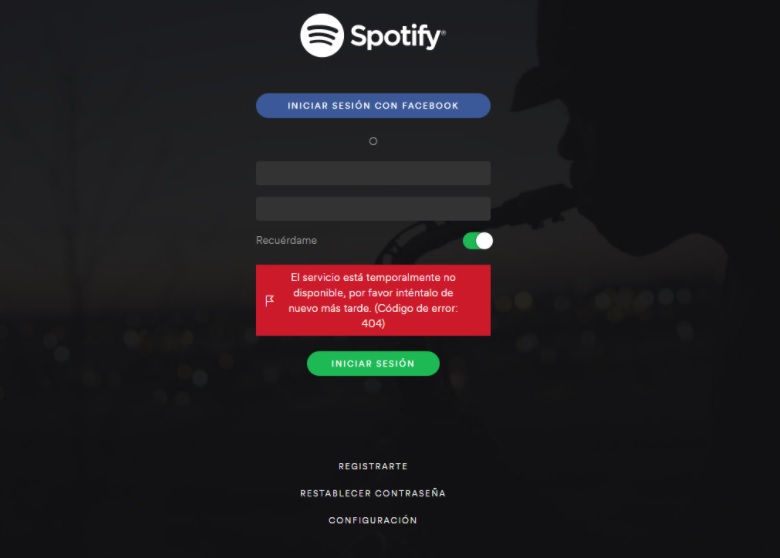
Spotify är för närvarande en av de mest populära ljudströmningsplattformarna, mycket enkla att använda och tillgängliga överallt. Du kan använda ett gratis begränsat Spotify-abonnemang eller ett Premiumabonnemang med gratis obegränsad tillgång till låtar och spellistor.
Spotify är kontobaserat, vilket innebär att du måste skapa ett konto på plattformen för att kunna använda tjänsterna. Du kan dock också registrera dig via Facebook eller Apple, i vilket fall leverantören har tillgång till en del av din personliga information.
detta problem är inte begränsat till en specifik plattform, vilket är fallet med registrering. Det är dock relativt lätt att lösa detta problem, och det finns flera olika lösningar för detta, som vi kommer att diskutera nedan. Innan du tänker på lösningar måste du noggrant undersöka orsakerna till problemet.
Innehållsförteckning:
Vad orsakar ett 404-inloggningsfel på Spotify?
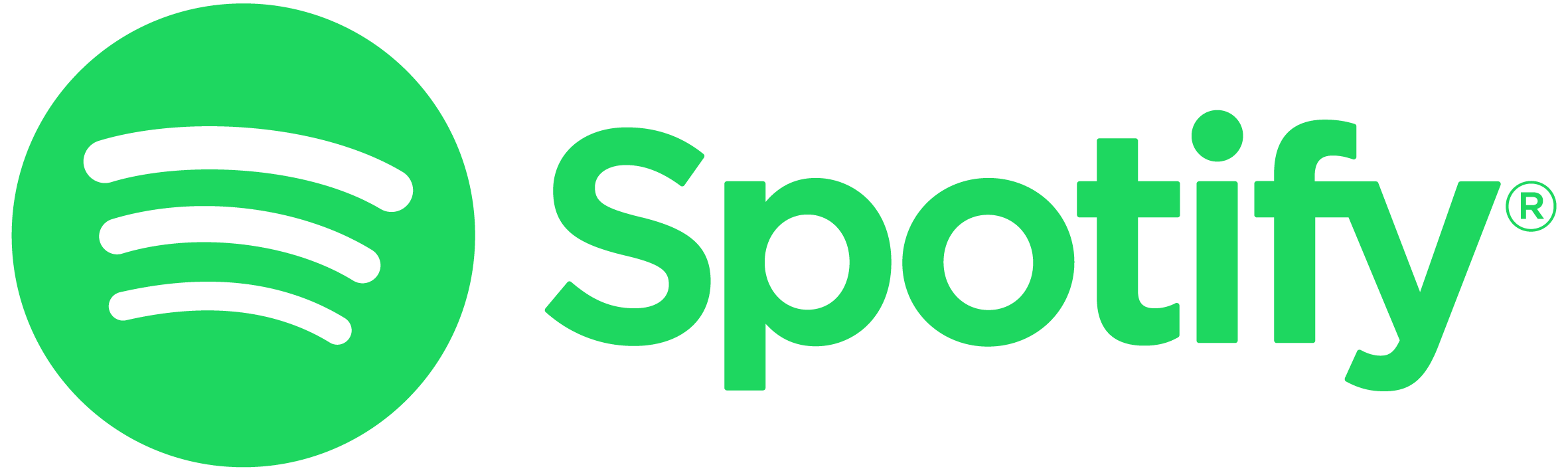
Internetanslutning: en 404-felkod kan också uppstå om du har en dålig anslutning eller använder mobildata. I det här fallet måste du se till att din anslutning fungerar.
Kontoplats: om du har flyttat utomlands och inte har uppdaterat din Spotify-kontoplats tillåter dina landsinställningar vanligtvis inte att du loggar in. Detta händer om din anslutning visar en annan IP-adress än den du angav i din profil. Detta gäller dock endast användare med ett gratis konto.
Facebook inloggningsuppgifter: I vissa fall kan problemet också orsakas av ditt Facebook-lösenord. Detta scenario gäller endast användare som är inloggade på Spotify via Facebook. Problemet kan lösas genom att ändra lösenordet.
för vissa användare orsakades problemet av att de redan hade registrerat ett Spotify-konto med samma e-postadress som de använde för Facebook. I det här fallet bör du förhindra Spotify från att komma åt din e-postadress när du loggar in via Facebook.
hur reparerar du Spotify-inloggningsfelet 404?
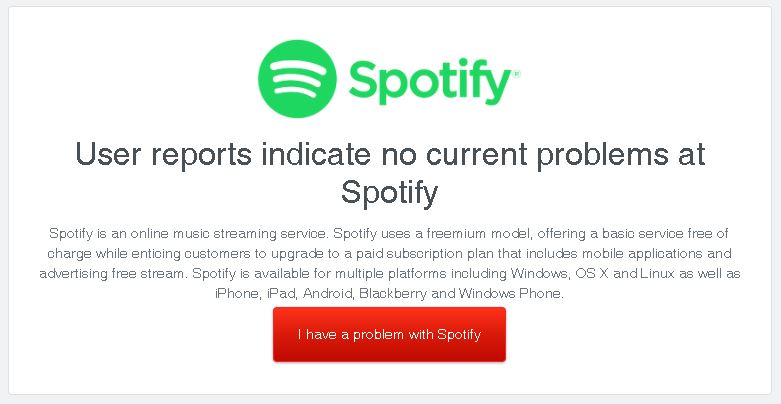
kontrollera Spotify-servrarna
innan du börjar ändra dina inställningar bör du kontrollera Spotify-servrarna för att se om de är nere. Att göra detta innan något annat sparar mycket tid. Spotify-servrar kan vara nere på grund av underhåll eller andra programvaruproblem.
detta kommer oundvikligen att leda till Nätverks-och applikationsanslutningsfel. Du kan kontrollera Spotifys sociala mediekonton för regelbundna uppdateringar om servrarna.
men för dessa officiella konton är rykte viktigare än öppenhet. Spotify är förmodligen innehåll för att sopa några serverproblem under mattan utan tryck från många användarklagomål på sociala medier.
med det i åtanke rekommenderar vi att du kolla in Downdetector-sidan för Spotify. Downdetector är en anpassad webbplats som samlar in rapporter från sina användare för vissa program. Dessa rapporter visas sedan digitalt varje timme.
på Spotify-webbplatsen kan du se om andra användare rapporterar problem med Spotify-servern. Detta steg är mycket effektivare och samhällsbaserat, vilket kraftigt minskar väntan på officiella meddelanden som kanske aldrig publiceras.
skaffa ett lösenord för Facebook-enheten
Spotify-konton som skapats via Facebook kan ha ett inloggningsfel eftersom de har inaktiverats av Facebook själv. I det här fallet genererar Facebook ett slumpmässigt inloggningslösenord som du kan använda för att logga in på Spotify.
detta beror vanligtvis på ett tvåfaktorsautentiseringsproblem mellan dina Facebook-och Spotify-konton. Vi loggar in på Spotify på traditionellt sätt, med din Facebook-e-post som ditt användarnamn och ditt lösenord som ditt inloggningslösenord.
- öppna först Facebook på din enhet och navigera till Facebook-inställningarna.
- gränssnittet varierar beroende på din enhet men går till säkerhets-och inloggningsinställningarna.
- under tvåfaktorsautentisering, hitta applösenorden och välj dem.
- detta ger oss ett engångsinloggningslösenord.
- för datorer klickar du på Generera programlösenord.
- Du bör nu ha samma gränssnitt som för Mobila enheter.
- Du kommer att uppmanas att ange ditt Facebook-lösenord.
- skriv bara in det för att få applösenordet.
- ange “Spotify” när du blir ombedd att gå in i appen.
- Facebook genererar sedan automatiskt ett lösenord för dig.
försök nu logga in via Spotify med din Facebook-adress som din e-postadress. Lägg till lösenordet som genereras av Facebook som ditt lösenord och logga in med det. Detta gör att du kan logga in på Spotify och komma åt din musik igen.
öppna eller installera Spotify-appen från deras webbplats
även om det är en udda lösning har det hjälpt vissa användare att öppna Spotify-appen via den officiella webbplatsen. Samtidigt verkar det också fungera att installera om appen på din telefon eller dator via den officiella Spotify-webbplatsen.
innan du kan fortsätta måste du logga in på ditt konto på Spotify-webbplatsen. När du är på din telefon kan du försöka öppna Spotify-appen. Detta omdirigerar dig till Google Play Store eller Apple App Store. Öppna appen därifrån och försök logga in.
om det inte fungerar måste du installera om Spotify och ladda ner det igen med länken som tillhandahålls. Vi rekommenderar att du följer den här delen av steget för alla enheter, oavsett om det är en dator eller mobiltelefon.
Lös platsinställningarna
den här metoden gäller endast Gratis användare. Platsinställningarna kan hindra dig från att logga in på ditt Spotify-konto om dina kontoinställningar och GPS-plats är olika. För premiumkonton ändras kontoplatsen automatiskt för att matcha din GPS-plats.
men om du är en gratis användare och just har flyttat till ett annat land måste du ändra din plats manuellt. Eftersom du inte kan logga in på ditt konto måste du dock kontakta Spotify support för att lösa problemet.
Vanliga frågor
Hur fixar jag ett 404-fel på Spotify?
så om du får ett meddelande med en 404 felkod. Gå helt enkelt till Spotify-webbplatsen på den enhet du använder Spotify för. Därifrån klickar du på menyknappen och går sedan till nedladdningen, som tar dig till app store. Öppna appen från app store eller Play store.
Varför fungerar inte min Spotify-inloggning?
om du inte kan logga in på ditt Spotify-konto trots att du använder rätt användarnamn och lösenord, Återställ ditt lösenord och uppdatera appen. Rensa också appcachen och ta bort Spotify-åtkomst från appar från tredje part. Om problemet kvarstår installerar du om appen igen.
Hur fixar jag Spotify-felet?
- starta om Spotify-appen.
- logga ut och logga in igen.
- se till att appen är uppdaterad.
- stäng alla andra appar du inte använder.
- installera om appen.
- kontrollera @SpotifyStatus för pågående problem.
Varför får jag ett felmeddelande på Spotify?
logga in på ditt Spotify-konto @ spotify.com, logga in, klicka på fliken “fristående enheter” och ta bort dessa enheter. Logga ut från Spotify-appen, avinstallera den, installera den i app store, logga in igen och försök igen. Se till att din Spotify-app är uppdaterad.
Leave a Reply